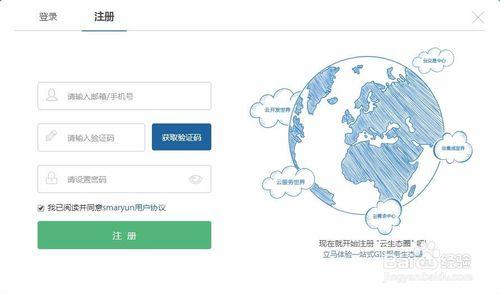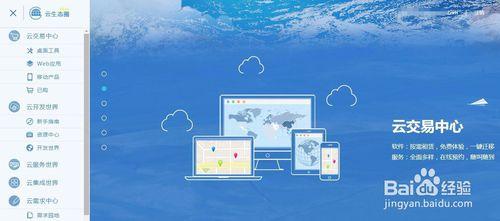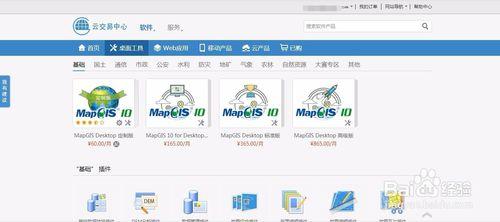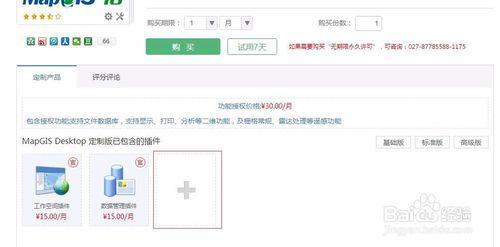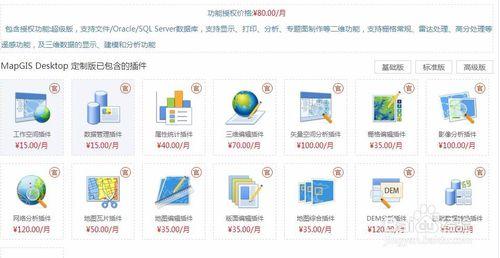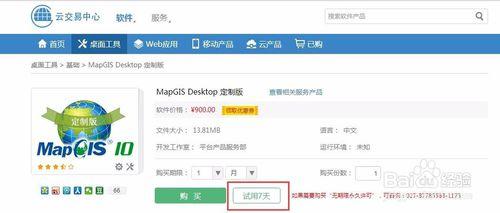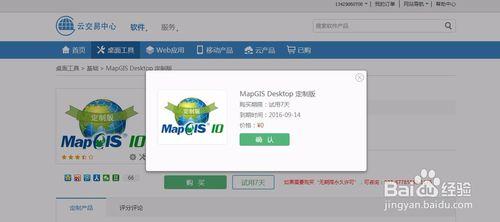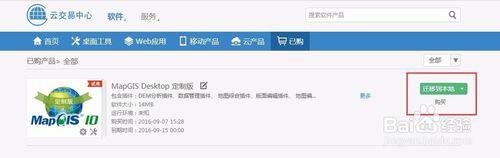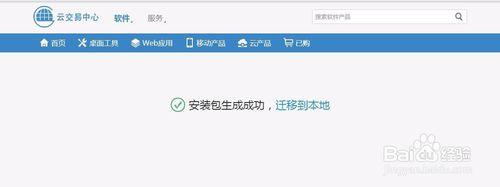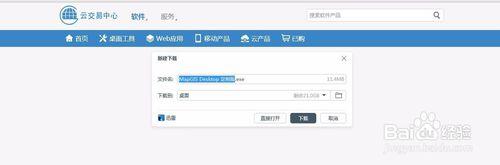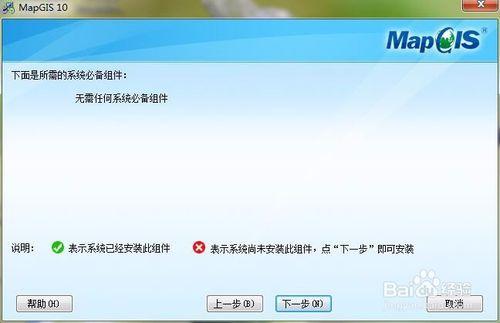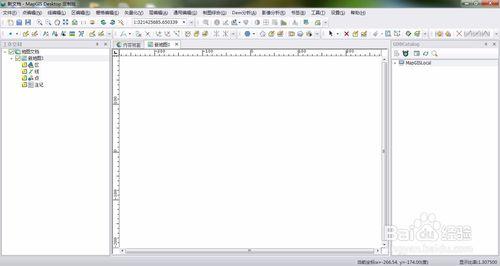MapGIS 10軟體較之前版本有了很大變化,尤其是在安裝授權上,同時,該軟體可以進行免費試用。
現分享軟體安裝教程,本教程適用於軟體操作使用者。
工具/原料
電腦
windows作業系統
網際網路
方法/步驟
由於軟體是線上安裝,請準備安裝軟體前保持網路暢通。
開啟下載地址,註冊賬號
登入後進入“雲交易中心”,進入後,點選桌面工具。
現在我們可以點開其中定製版(其他版本亦可),檢視軟體定製版已包含的外掛,當然這是非常基礎的外掛,然後根據使用需求新增外掛(這一步非常重要!!!好多人安裝完軟體之後說缺少很多功能,是因為沒有進行外掛新增),當然,也可以直接選擇“標準版”或“高階版”,個人覺得“定製版”要更靈活一些。
開始進行軟體的下載,以試用為例,點選“試用7天”(到期可以延長),步驟如圖:
雙擊下載下來的exe檔案進行軟體安裝(安裝前注意關閉電腦管家或相關防毒軟體,以免安裝不成功或功能缺失),步驟如圖:
大功告成!
延長試用期方法:訪問下載地址司馬雲,登入賬號,到已購中延長試用期。
注意事項
一個賬號對應一個授權,對應一個軟體;
利用相同的賬號在其他的電腦上安裝軟體,要登入賬號在原電腦解綁賬號;
重要的事情說三遍:線上安裝、線上安裝、線上安裝。